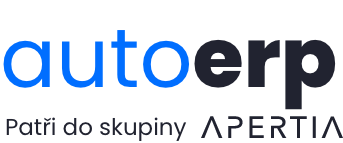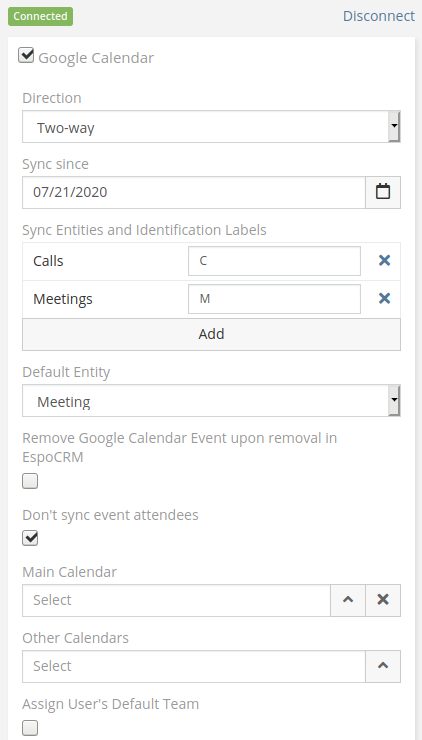Poznámka: Před pokračováním v tomto článku je doporučeno nastavit integraci.
Google Integrace poskytuje možnost synchronizace událostí kalendáře v obou směrech.
Funkce:
- Možnost monitorování více kalendářů
- Synchronizace od určeného data
- Synchronizace účastníků
- Možnost vybrat, které typy událostí synchronizovat
- Soukromé události se nesynchronizují
Nastavení pro uživatele
Za předpokladu, že administrátor již nastavil integraci.
Přejděte do detailního zobrazení svého uživatele (menu v pravém horním rohu > klikněte na své uživatelské jméno). Poté klikněte na tlačítko Externí účty.

Klikněte na Google v levém panelu, zaškrtněte políčko Povoleno a poté klikněte na tlačítko Připojit.

- Zobrazí se popup okno s žádostí o souhlas uživatele.
- Pokud vše proběhlo v pořádku, měl by se zobrazit zelený popisek Připojeno.
Důležité: Pokud jste se úspěšně připojili, ale políčko Google Calendar se nezobrazilo, znamená to, že vám administrátor neudělil přístup k rozsahu Google Calendar.
- Zaškrtněte políčko Google Calendar a nakonfigurujte parametry synchronizace.
- Poté musíte kliknout na Uložit.
Parametry
- Direction (Směr) – typ synchronizace. Možné typy: Jednosměrný: AutoCRM do Google, Jednosměrný: Google do AutoCRM, a Obousměrný.
- Sync since (Synchronizovat od) – události vytvořené nebo změněné po určeném datu budou synchronizovány.
- Sync Entities and Identification Labels (Synchronizovat entity a identifikační štítky) – typy entit, které chcete synchronizovat. Pro rozpoznání typu musí název události začínat identifikačním štítkem. Štítek pro výchozí entitu může být prázdný. Doporučení: Neměňte identifikační štítky poté, co již synchronizace proběhla.
- Default Entity (Výchozí entita) – ve výchozím nastavení budou události synchronizovány jako entity vybraného typu.
- Remove Google Calendar Event upon removal in AutoCRM (Odstranit událost Google Calendar při odstranění v AutoCRM) – pokud vytvoříte událost v Google Calendar, nemůžete ji smazat z AutoCRM (pokud ji smažete v CRM, tato událost nebude smazána v Google Calendar). Pokud zaškrtnete toto políčko, umožní to smazat Google událost také z AutoCRM.
- Don’t sync event attendees (Nesynchronizovat účastníky události).
- Main Calendar (Hlavní kalendář) – všechny nové události z AutoCRM budou vytvořeny v tomto kalendáři (platí pro Jednosměrný: AutoCRM do Google nebo Obousměrný).
- Other Calendars (Ostatní kalendáře) – další kalendáře k monitorování.
- Assign User’s Default Team (Přiřadit výchozí tým uživatele) – výchozí tým uživatele bude automaticky přiřazen k události synchronizované z Google Calendar do AutoCRM (viz parametr Výchozí tým v profilu uživatele).
Ostatní
Pokud váš typ entity v AutoCRM má pole Varchar nebo Text nazvané location, bude synchronizováno s umístěním Google Calendar.